ホームページ >ウェブフロントエンド >PS チュートリアル >PSペンツールの選択を反転する方法
PSペンツールの選択を反転する方法
- little bottleオリジナル
- 2019-05-30 10:28:0121249ブラウズ
PSのペンツールはパスを作成するためのツールで、パスを作成した後、編集することができます。標準ペン ツールを使用すると、最高の精度で画像を描画できます。フリーフォーム ペン ツールを使用すると、紙に鉛筆で描くようにパスを描画できます。磁気ペン オプションを使用すると、エッジに合わせてパスを描画できます。画像内の定義された領域の。次にペンツールで選択範囲を反転する方法を紹介します。

まず、PS を使用して編集する画像を開きます。
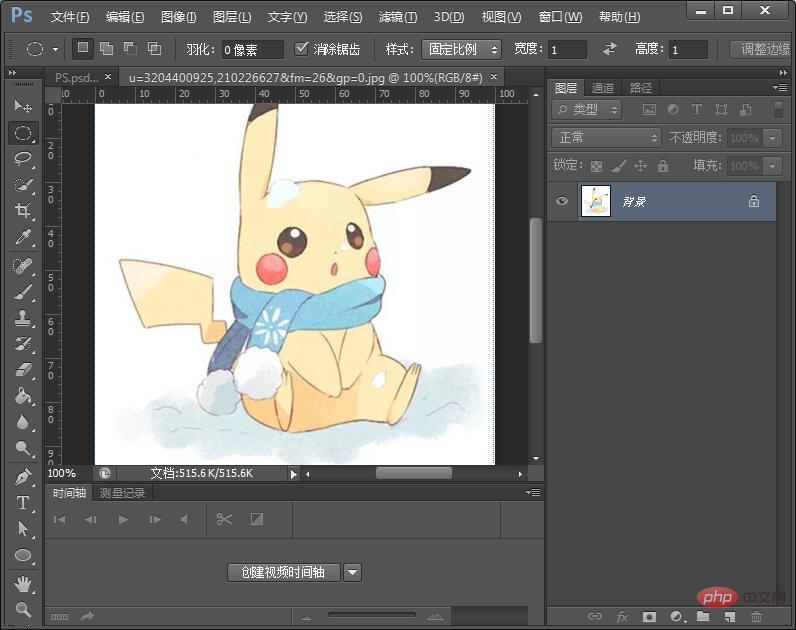
2 番目のステップは、ペン ツールを使用して領域を描画することです。
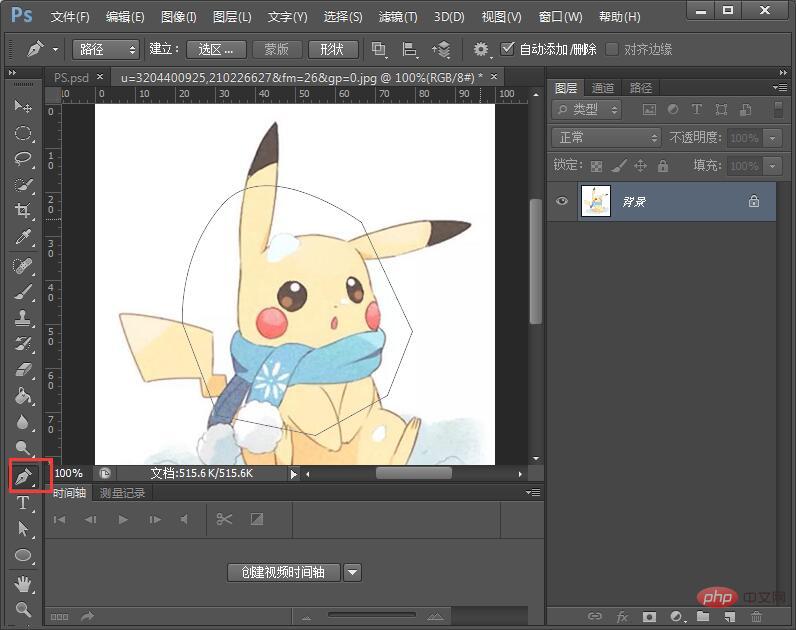
3 番目のステップは、マーキー ツールをクリックし、Ctrl Enter キーを押し、選択範囲内で右クリックして、[反転の選択] をクリックすることです。
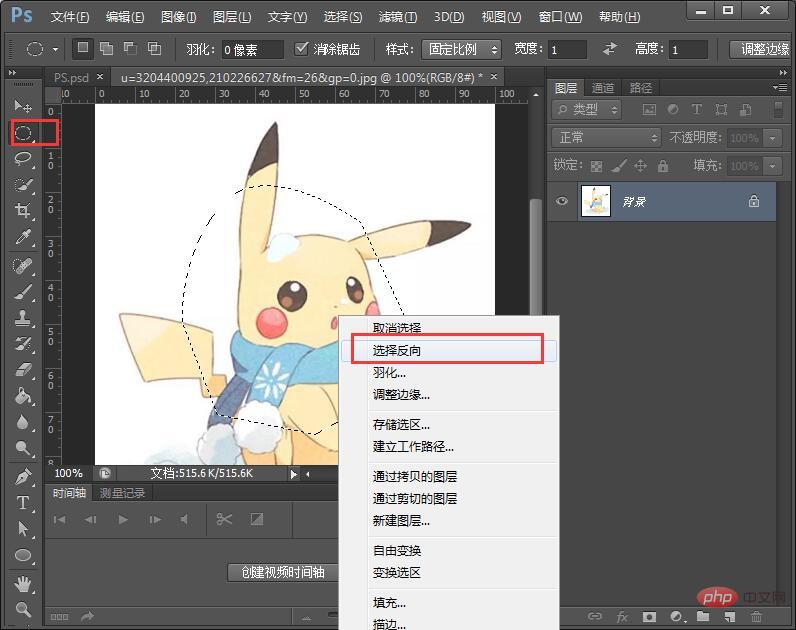
最後に、逆選択が完了したかどうかを確認します。
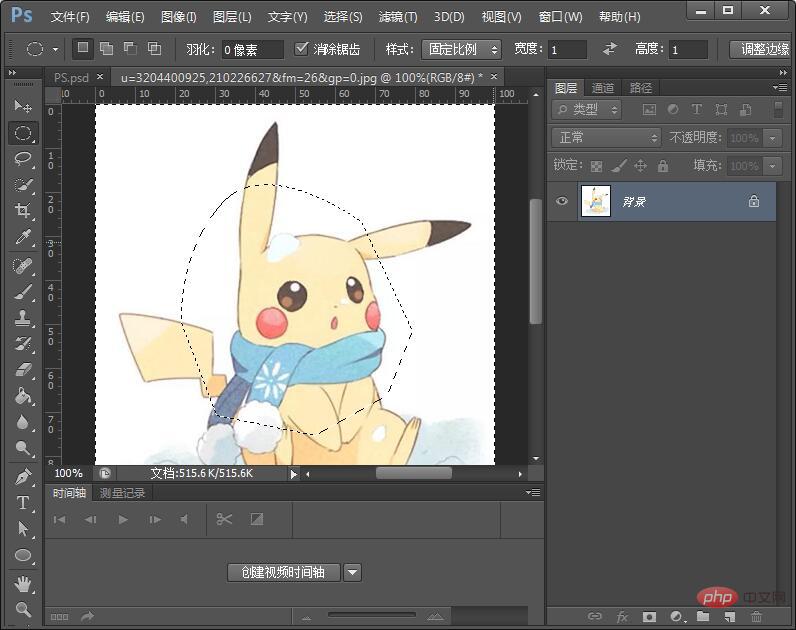
以上がPSペンツールの選択を反転する方法の詳細内容です。詳細については、PHP 中国語 Web サイトの他の関連記事を参照してください。
声明:
この記事の内容はネチズンが自主的に寄稿したものであり、著作権は原著者に帰属します。このサイトは、それに相当する法的責任を負いません。盗作または侵害の疑いのあるコンテンツを見つけた場合は、admin@php.cn までご連絡ください。
前の記事:PS で写真をトリミングする方法次の記事:PS で写真をトリミングする方法

